Configuration SNMP sur Cisco Packet Tracer
- Neo's calling
- 15 janv. 2021
- 3 min de lecture
Dernière mise à jour : 8 févr. 2021
Il existe de nombreuses ressources sur SNMP (voir SNP Gestion et Supervision de Réseau), donc je n'entrerai pas dans les détails ici mais en fait, utilisé pour la surveillance et la gestion du réseau. SNMP est composé de 3 parties; le gestionnaire SNMP, l'agent SNMP et MIB.
Dans Packet Tracer l'utilisation de SNMP est très limitée, mais il est possible de configurer un routeur ou un commutateur en tant que SNMP agent et utilisez un PC ou un ordinateur portable comme navigateur MIB. Ainsi, bien que vous ne puissiez pas définir de traps SNMP ou informer. Cela reste tout de même un outil d'apprentissage utile pour montrer le type d'informations qui peuvent être récupérées et même quelques éléments qui peuvent être définis sur un SNMP agent. Dans cet exemple, nous avons une configuration assez basique pour démontrer SNMP. Pas besoin de quelque chose de trop complexe ici bien que SNMP puisse fonctionner sans problème sur des réseaux Packet Tracer beaucoup plus grands.

Nous allons configurer SNMP, comme mentionné précédemment, il n'y a pas beaucoup d'options ici donc la configuration est relativement facile. Vous trouverez ci-dessous la configuration de Awoui-R1, pour notre simulation les autres équipements utiliseront exactement la même syntaxe.
Awoui-R1(config)#snmp-server community testro ro
Awoui-R1(config)#snmp-server community testrw rwCes deux lignes démarrent le service SNMP et appliquent des «mots de passe». Le ro et rw à la fin de chaque ligne se réfère respectivement à Lecture seule (ro) et Lecture Écriture (rw). Voilà, nous ne pouvons faire d'autre sur le routeur ou les commutateurs. Il convient de mentionner ici que les commutateurs devront avoir une adresse IP et une passerelle par défaut attribué afin que nous puissions les contacter. Un exemple de syntaxe pour ce faire est ci-dessous:
Awoui-SW1(config)#int vlan 1
Awoui-SW1(config-if)#ip address 172.16.0.100 255.255.255.0
Awoui-SW1(config-if)#no shutdown
Awoui-SW1(config-if)#ex !
Awoui-SW1(config)#ip default-gateway 172.16.0.1Maintenant que nous avons fait toute la configuration, nous pouvons lancer le navigateur MIB et voir ce que nous pouvons réellement faire. Sur un PC cliquez sur l'onglet Desktop et sélectionnez le navigateur MIB:

Nous devons d'abord sélectionner une cible (ou un agent SNMP), cliquez sur le bouton Advanced... et entrez l'adresse IP d'un appareil auquel vous souhaitez vous connecter; dans ce cas, je choisirai Awoui-R1:

Laissez le numéro de port 161 et entrez les deux «mots de passe» que nous avons utilisés sur tous les routeurs et commutateurs; dans notre cas, les deux testro et testrw, puis sélectionnez la version SNMP, nous utiliserons la v3.
Nous sommes prêts à nous connecter au périphérique, dans le volet de gauche développez l'arborescence MIB comme indiqué ci-dessous.
Une fois dans l'arborescence, nous pouvons commencer à voir quelques-unes des options disponibles. Par exemple, cliquez sur .sysName et dans la liste déroulante Opérations: sélectionnez Get et appuyez sur le bouton GO, vous devriez voir l'affichage ci-dessous:

Jouez avec les différents champs dont vous disposez et continuez à cliquer sur le bouton Get. N'hésitez pas à vous diriger dans l'autre zones (comme .interfaces par exemple) et vous aurez une petite idée de la quantité d'informations disponibles sur l'appareil. Essayez également de vous connecter aux commutateurs, rappelez-vous que vous devrez revenir sur Advanced... et sélectionnez la nouvelle cible.
En plus de visualiser les informations, nous pouvons également définir certains champs, tous les champs ne sont pas accessibles en écriture, donc cela ne fonctionnera pas avec tout. En utilisant le champ .sysName que nous avons examiné plus tôt, nous allons changer la valeur pour cela. Pour ce faire, modifiez la liste déroulante Operations, choisissez Set, une boîte de dialogue apparaîtra.
Laissez la ligne OID telle quelle mais changez le type de données en OctetString. Ce type de données doit être le même type de données comme affiché dans le tableau des résultats lorsque vous avez exécuté la fonction Get plus tôt. Entrez ensuite une valeur dans le champ Valeur comme indiqué ci-dessous:
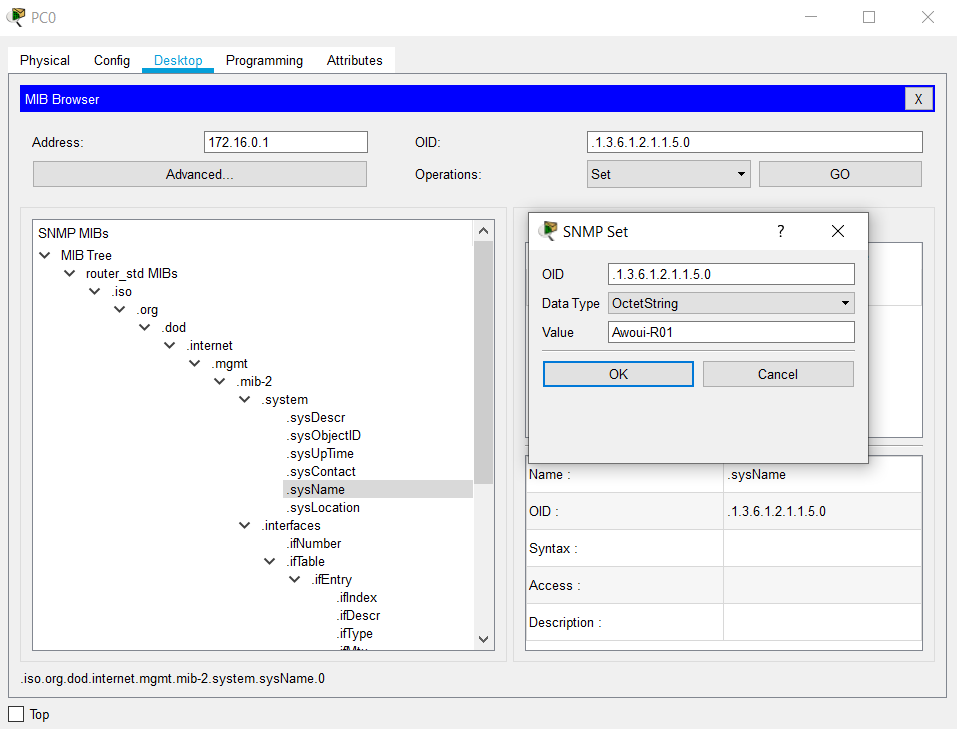
Appuyez sur le bouton OK et la valeur sera envoyée à l'appareil. Vous pouvez vérifier cela en revenant à la fonction Get et voir la nouvelle valeur. Dans ce cas également, cela changera le nom du routeur, vous devriez donc voir que dans le courant configuration pour le routeur:

C'est à peu près tout ce que vous pouvez faire avec SNMP dans Packet Tracer, mais cela devrait donner une idée des capacités de SNMP, en particulier dans un grand réseau.


Commentaires